Axure教程:两个原件实现“验证码倒计时”效果
今天给大家带来的教程内容是,怎样用两个原件去实现“验证码倒计时”的设计,一起来看看~
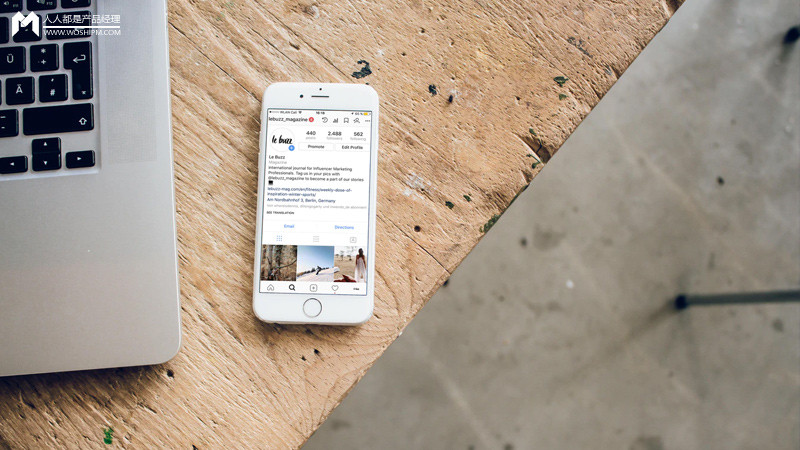
先来看一下效果图:
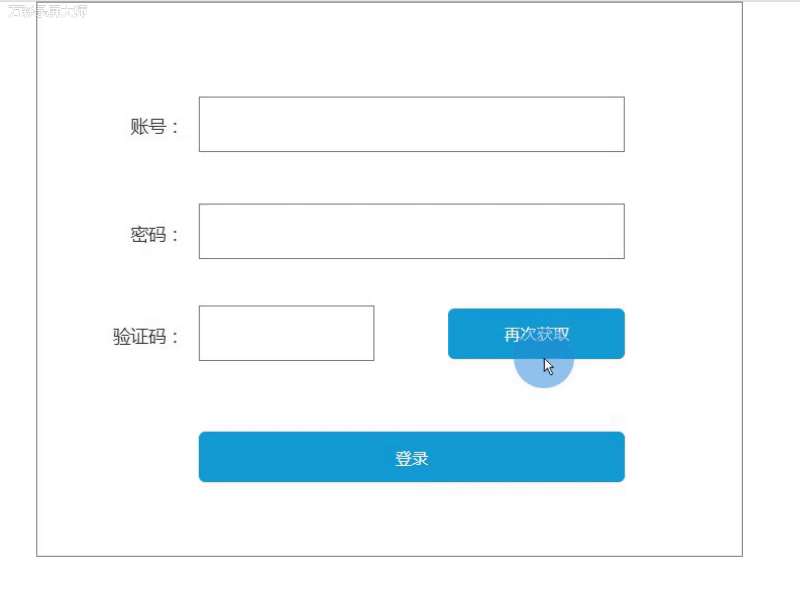
接下来正式开始教学:
实现这一效果我们只运用到了两个原件(没错,就是两个!),“按钮”和“动态面板”,以及设置一个全局变量。
准备工作
第一步,我们先从元件库中拖动一个“按钮”到页面中,然后双击这个元件,输入文字“获取验证码”。
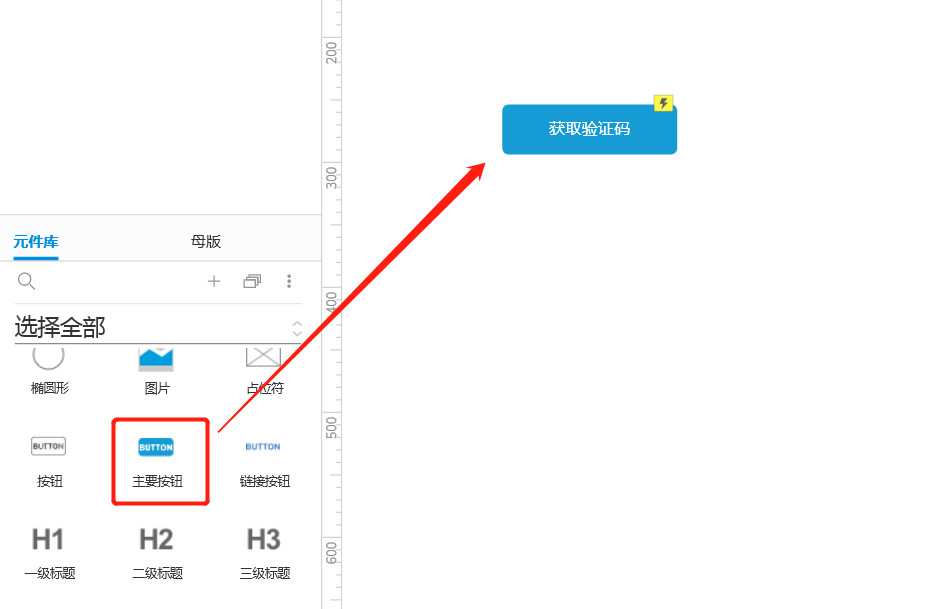
第二步,点击该按钮,设置显示倒计时按钮的样式(因为验证码倒计时效果按钮会有一个样式的变化,所以我们要重新设置一个倒计时过程中的样式)。
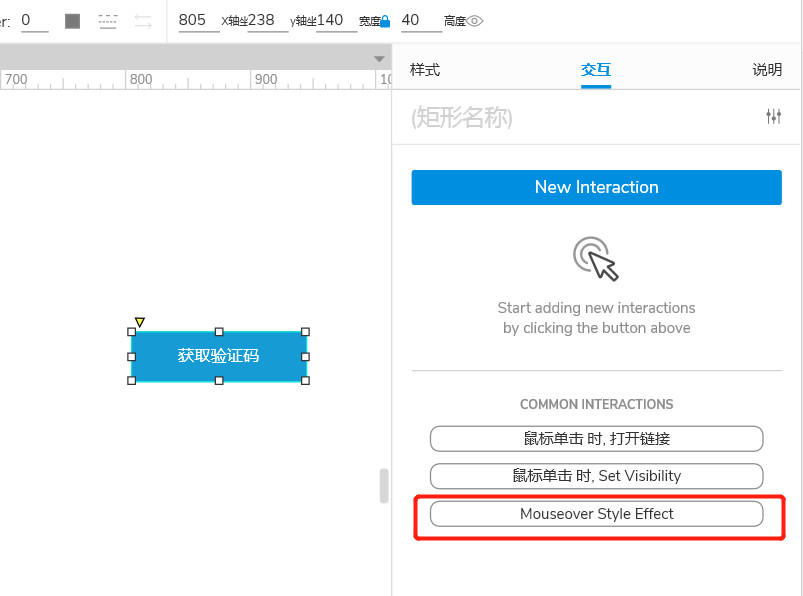
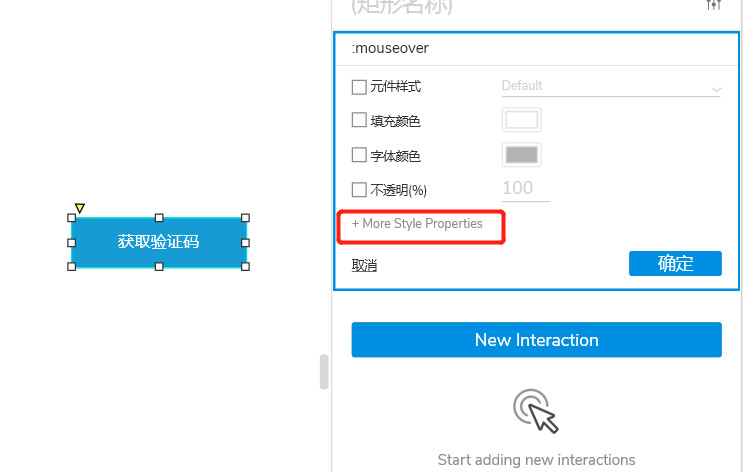
这里我们采用“禁用”这一状态下的样式作为倒计时的样式,有的小可爱们可能会问,“设置选中行不行?”,答案是no!至于为什么要用“禁用”,到后面你就知道了!
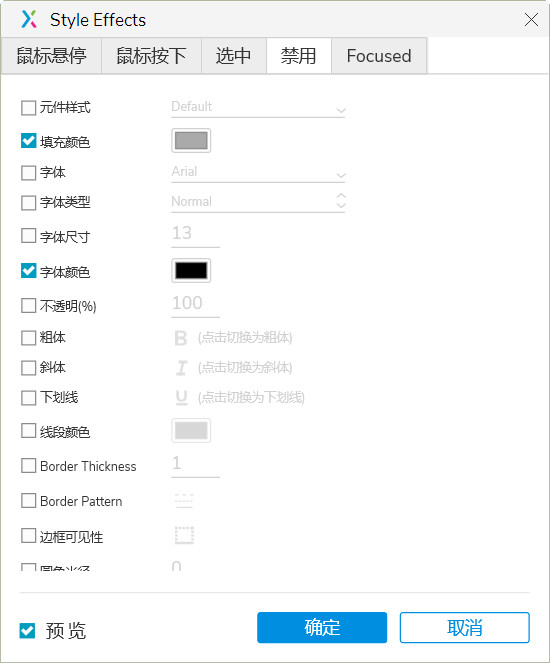
第二步,从元件库中拖动一个“动态面板”到页面中,然后……然后就没了哟,惊不惊喜?(这里的动态面板只是作为一个触发器,并不需要添加内容)。
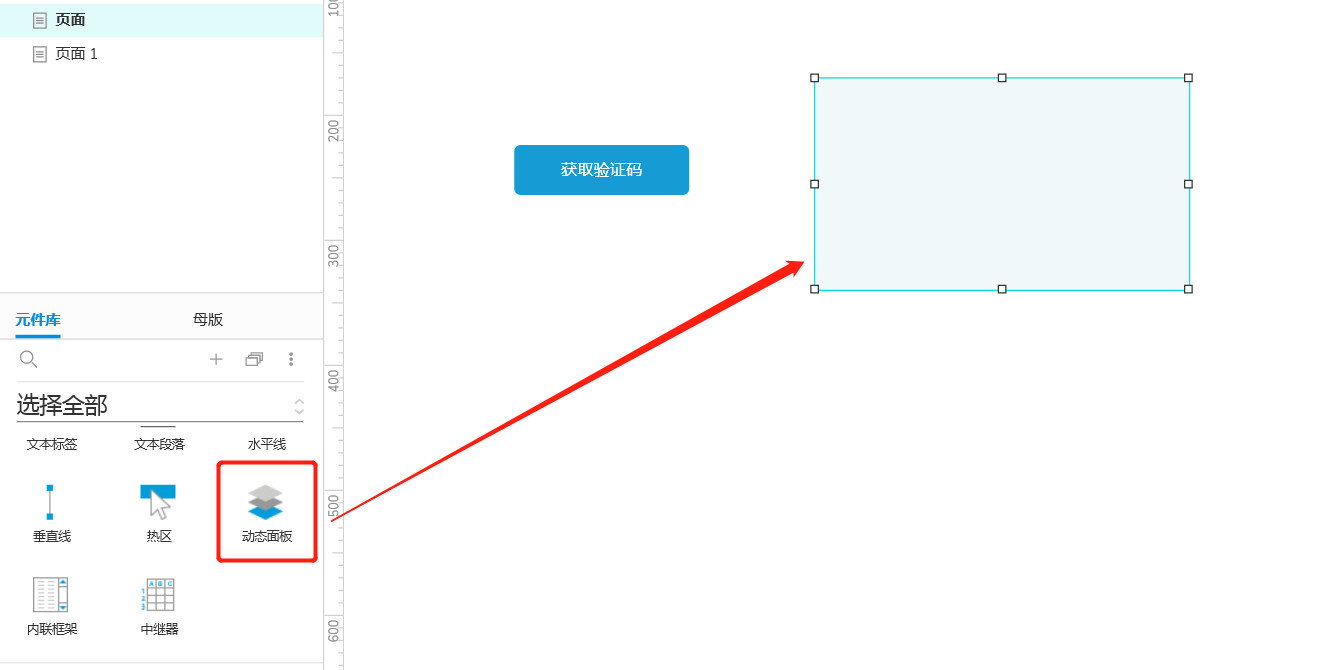
第三步,设置一个全局变量,用来实现倒计时的数字变化。点击头部菜单栏的“项目(P)”,选择“全局变量(V)”,点击“添加”,更改变量名称为“timer”。
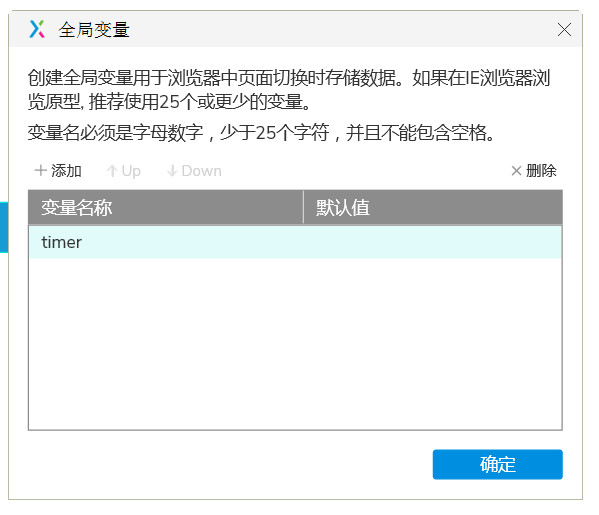
设置动作
下面就到了关键的步骤,设置交互动作:
第一步,设置按钮的交互动作,单击“获取验证码”按钮,点击右侧的“New Interaction”按钮,然后如图添加事件
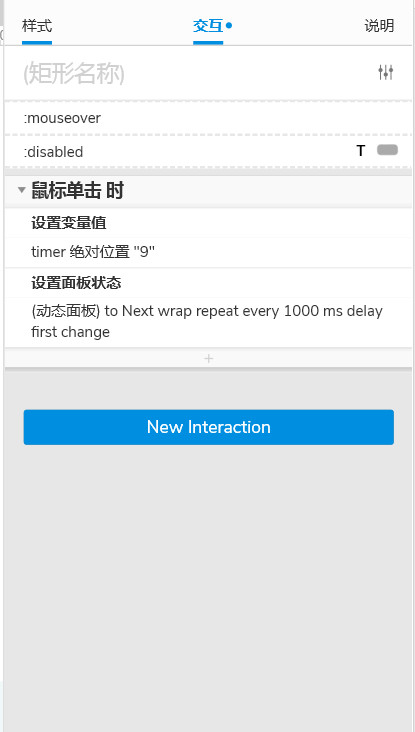
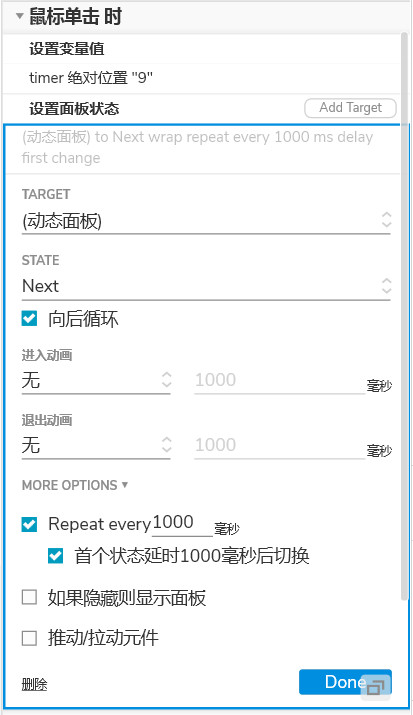
第二步,设置动态面板的交互动作
(1)单击“动态面板”,点击右侧的“New Interaction”按钮。
(2)选择交互动作中的“状态改变时”,此时不要进一步选择事件,而是点击页面空白处。
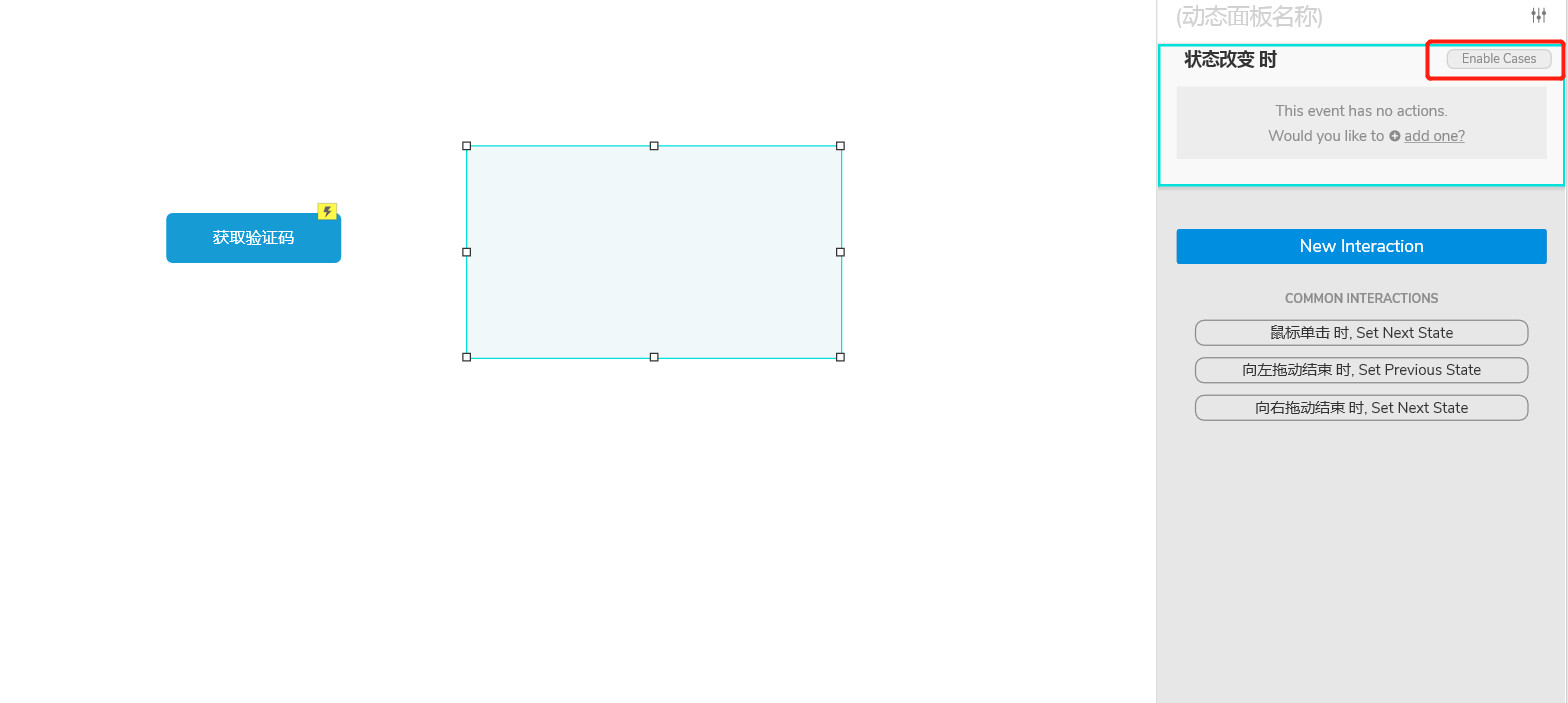
(3)点击“添加用例”按钮,添加用例,添加逻辑条件。
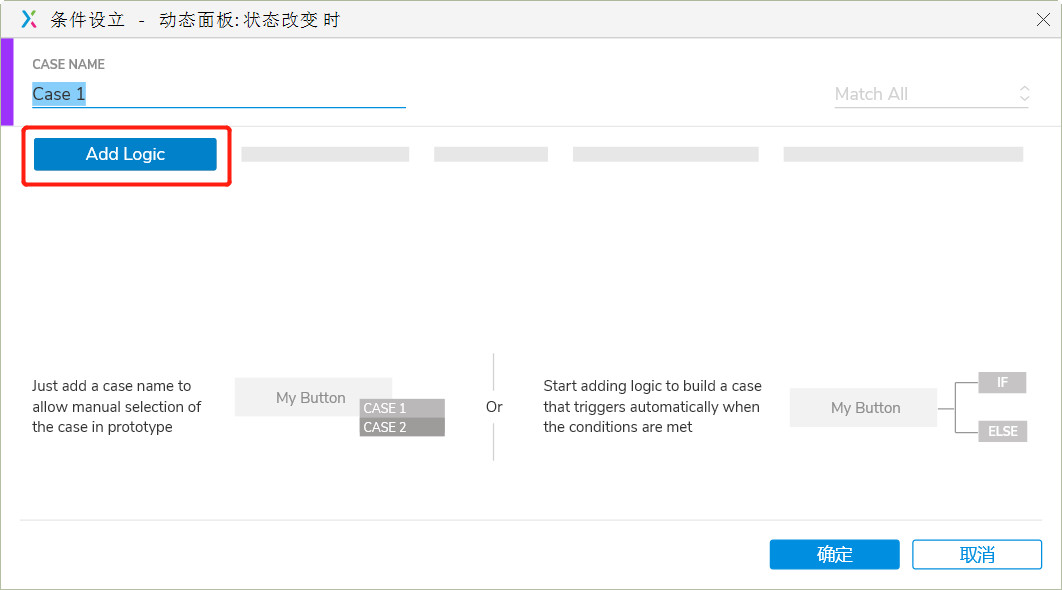
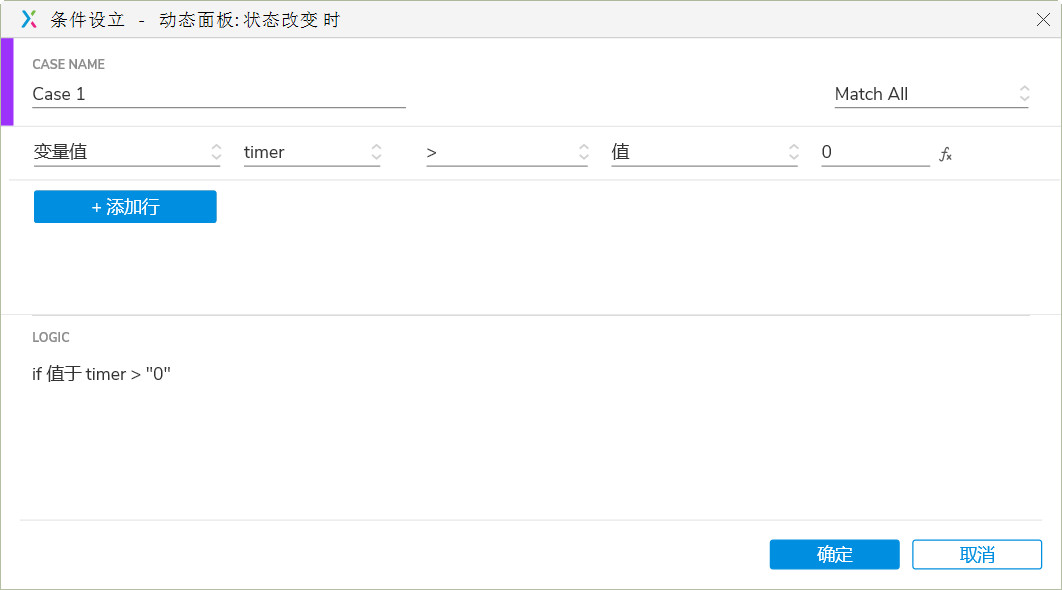
(4)按图添加该用例下事件
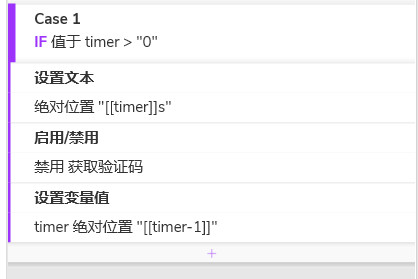
(5)再次点击“添加用例”按钮,添加用例,添加相反条件(这里直接点击确定就可以,Axure会自动生成相反逻辑)。
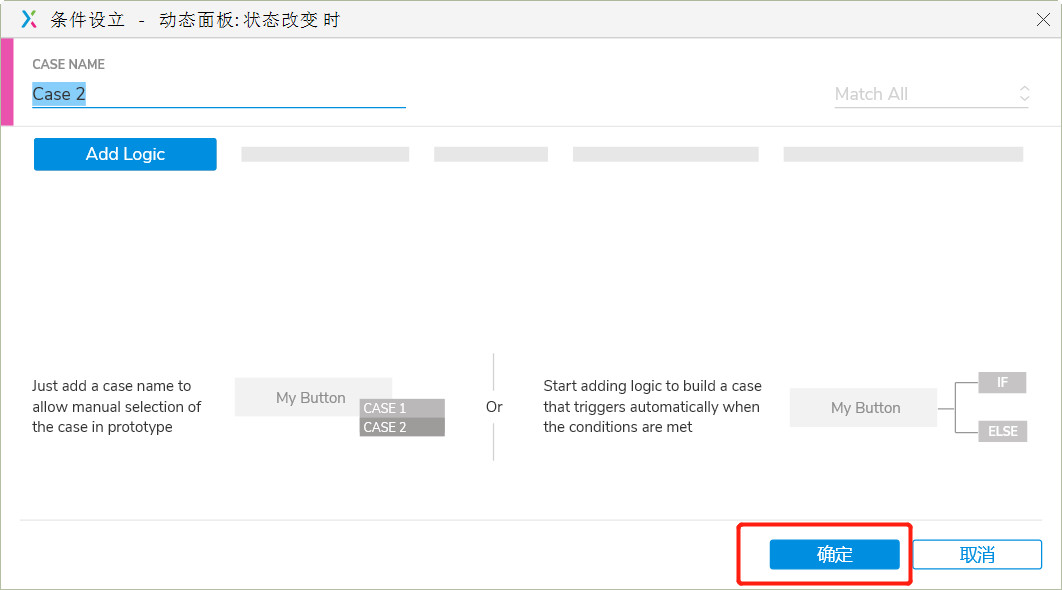
(6)按图添加该用例下事件
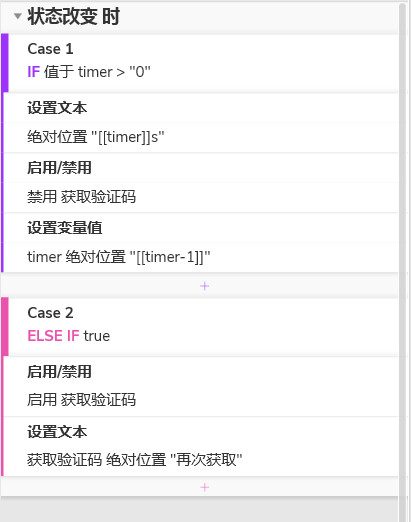
最后一步,设置完动态面板的动作之后,双击动态面板,选择“State1”,点击“复制”,复制一个一样的state。(此处的目的是为了实现触发器的作用)
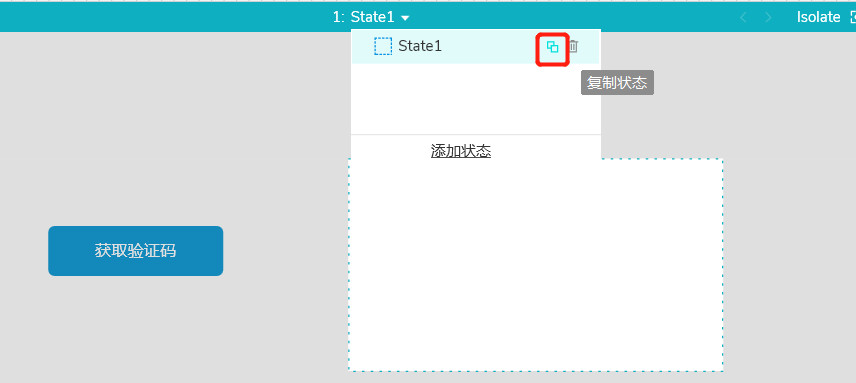
做到这里,我们的交互效果就已经完成了,相信大家对于前面为什么用“禁用”的问题也有了答案了吧(因为按钮需要切换状态,设置“启用/禁用”)。
成果展示
接下来就可以点击预览,打开浏览器查看我们的“成果”啦!
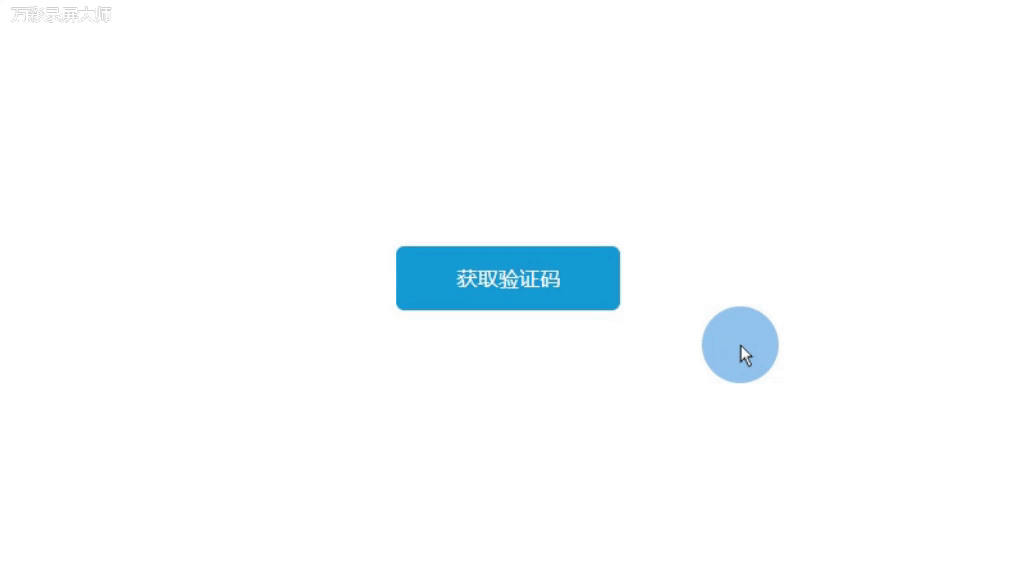
本文由 @早安中国 原创发布于人人都是产品经理。未经许可,禁止转载
题图来自Unsplash,基于CC0协议
作者暂无likerid, 赞赏暂由本网站代持,当作者有likerid后会全部转账给作者(我们会尽力而为)。Tips: Until now, everytime you want to store your article, we will help you store it in Filecoin network. In the future, you can store it in Filecoin network using your own filecoin.
Support author:
Author's Filecoin address:
Or you can use Likecoin to support author: